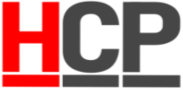Operacje na plikach z poziomu aplikacji
W tym artykule będą wyjaśnione operacje na plikach z poziomu aplikacji. Czym jest plik? Plik jest to zorganizowany zbiór danych przechowywany na dysku twardym, płytach CD/DVD, pendrive, itd. Operujemy na plikach dosyć często przy obsłudze/tworzeniu baz danych, jednakże zastosowań jest o wiele więcej(np. pliki konfiguracyjne, tymczasowe - przechowujące jakieś informacje na dany moment).
Czym jest atrybut danego pliku? Każdy plik ma swoją listę atrybutów(cech). Przykładem jest atrybut "Tylko do odczytu"(ang. Read-Only), gdy ten atrybut jest aktywny - większość aplikacji nie ma wpływu na dany plik(może go odczytać, ale rzadko kiedy modyfikować). Atrybuty dotyczące danego pliku są przechowywane w bajcie(jeden atrybut odpowiada jednemu bitowi, cała informacja o atrybutach pliku jest zapisywana na czterech bitach). Przykłady atrybutów w Delphi:
Najłatwiejszym sposobem jest po prostu wyłączyć ten atrybut, zmienić to co chcemy i przywrócić atrybut spowrotem. Wracając do tego co wcześniej mówiłem - informacje o cechach są przechowywane w bajcie. Jak wszyscy wiemy(no może nie wszyscy), bajt = 8 bitów.
Wtedy włączony jest i faHidden & faArchive. Hm no dobrze, ale co jeśli mamy ochotę tak jak mówiłem wcześniej dołączyć/wyłączyć jakiś atrybut? Rozwiązanie:

------------------------
Pod:
Piszemy:
------------------------
Obsługa kliknięcia przycisku "Zapisz":
Obsługa kliknięcia przycisku "OK":
Obsługa kliknięcia przycisku "Wyjdź":
Tym bym zakończył pierwszą część artykułu. Myślę, że kod jest zrozumiały. Kolejne części ukażą się za parę dni. Mam nadzieje, że to się komuś przyda.
Pozdrawiam.
W tym artykule będą wyjaśnione operacje na plikach z poziomu aplikacji. Czym jest plik? Plik jest to zorganizowany zbiór danych przechowywany na dysku twardym, płytach CD/DVD, pendrive, itd. Operujemy na plikach dosyć często przy obsłudze/tworzeniu baz danych, jednakże zastosowań jest o wiele więcej(np. pliki konfiguracyjne, tymczasowe - przechowujące jakieś informacje na dany moment).
Czym jest atrybut danego pliku? Każdy plik ma swoją listę atrybutów(cech). Przykładem jest atrybut "Tylko do odczytu"(ang. Read-Only), gdy ten atrybut jest aktywny - większość aplikacji nie ma wpływu na dany plik(może go odczytać, ale rzadko kiedy modyfikować). Atrybuty dotyczące danego pliku są przechowywane w bajcie(jeden atrybut odpowiada jednemu bitowi, cała informacja o atrybutach pliku jest zapisywana na czterech bitach). Przykłady atrybutów w Delphi:
- Plik tylko do odczytu - faReadOnly
- Plik ukryty - faHidden
- Plik systemowy - faSysFile
Najłatwiejszym sposobem jest po prostu wyłączyć ten atrybut, zmienić to co chcemy i przywrócić atrybut spowrotem. Wracając do tego co wcześniej mówiłem - informacje o cechach są przechowywane w bajcie. Jak wszyscy wiemy(no może nie wszyscy), bajt = 8 bitów.
- Bit 0 - bit dla atrybutu "Tylko do odczytu"
- Bit 1 - bit dla atrybutu "Plik ukryty"
- Bit 2 - bit dla atrybutu "Plik systemowy"
- Bit 3 - bit dla atrybutu "Volume ID"
- Bit 4 - bit dla atrybutu "Podkatalogi"
- Bit 5 - bit dla atrybutu "Archive"(to co mówiłem wcześniej - kopie zapasowe - w każdym pliku jest włączony na starcie)
- Bit 6 & 7 - bity te są nie używane
Kod:
FileSetAttr('plik.txt', faHidden+faArchive);
Kod:
var
atrybut : Integer; // 1
begin
atrybut := FileGetAttr('plik.txt'); // 2
atrybut := atrybut OR faHidden; // 3
FileSetAttr('plik.txt', atrybut); // 4
end;- Deklaracja zmiennej "atrybut" typu integer.
- Pobieranie cech pliku do wyżej zadeklarowanej zmiennej za pomocą FileGetAttr();
- Użycie operatora 'OR' w celu dopisania nowego atrybutu.
- Przypisanie plikowi nowego atrybutu za pomocą FileSetAttr();
- Button1 - ustawiamy Caption(opis) na "Zapisz"
- Button2 - ustawiamy Caption(opis) na "OK"
- Button3 - ustawiamy Caption(opis) na "Wyjdź"
- Edit - kasujemy wszystko co jest w Text
- FileListBox - FileEdit ustaw na Edit1
- DirectoryListBox - FileList ustaw na FileListBox1
- DriveComboBox - DirList ustaw na DirectoryListBox1
- CheckBox - opis "Tylko do odczytu"
- CheckBox - opis "Plik ukryty"
- CheckBox - opis "Plik systemowy"
- CheckBox - opis "Archive"

------------------------
Pod:
Kod:
"implementation
{$R *.dfm}"
Kod:
var
nazwa : String;
atrybut : Integer;Obsługa kliknięcia przycisku "Zapisz":
Kod:
procedure TForm1.Button1Click(Sender: TObject); // PRZYCISK ZAPISZ
begin
atrybut := 0;
if CheckBox1.Checked = True then
atrybut := atrybut OR faReadOnly;
if CheckBox2.Checked = True then
atrybut := atrybut OR faHidden;
if CheckBox3.Checked = True then
atrybut := atrybut OR faSysFile;
if CheckBox4.Checked = True then
atrybut := atrybut OR faArchive;
FileSetAttr(nazwa, atrybut);
end;
Kod:
procedure TForm1.Button2Click(Sender: TObject);
begin
nazwa := Edit1.Text;
atrybut := FileGetAttr(nazwa);
if atrybut and faReadOnly = faReadOnly then
CheckBox1.Checked := True;
else
CheckBox1.Checked := False;
if atrybut and faHidden = faHidden then
CheckBox2.Checked := True;
else
CheckBox2.Checked := False;
if atrybut and faSysFile = faSysFile then
CheckBox3.Checked := True;
else
CheckBox3.Checked := False;
if atrybut and faArchive = faArchive then
CheckBox4.Checked := True;
else
CheckBox4.Checked := False;
end;
Kod:
procedure TForm1.Button3Click(Sender: TObject);
begin
Application.Terminate;
end;Tym bym zakończył pierwszą część artykułu. Myślę, że kod jest zrozumiały. Kolejne części ukażą się za parę dni. Mam nadzieje, że to się komuś przyda.
Pozdrawiam.